オーディオブックを聞くことは、間違いなく一人ができる最高のことのXNUMXつです。 これは、音楽や歌を聴いたり、映画を見たり、野外活動をしたりすることの代わりと考えることができます。
読んでいるオーディオブックの形式や、ガジェットでそれらを再生する方法について疑問に思ったことはありませんか?
または、それらがAA(可聴オーディオファイル)形式であることをご存知でしたが、すべてのデバイスで再生できない理由がわかりませんでしたか? さて、その質問に対する唯一の解決策は 収斂するt AAからMP3 共有しようとしているこれらの方法を使用してフォーマットします!
しかし、これらの言及された方法を説明する前に、まずAAファイルが何であるかという考えを理解しましょう。
コンテンツガイド パート1:AA(Audible Audio File)ファイル形式とは何ですか?パート2:DRM暗号化AAファイルをMP3形式に変換する方法パート3:オンラインコンバーターを使用したAudible AAからMP3形式への変換パート4:まとめ
AAファイルまたは 可聴音声ファイル形式 他の人が知っているように、ダウンロード可能なオーディオブックで使用および利用されている形式です。 AA拡張子が付いたこれらのファイルは、ブックマークとチャプターをサポートでき、Appleデバイス、AmazonのKindle、CreativeのZensなどの多くのメディアプレーヤーで高度に再生できます。
これは実際にはオーディオブックの配布のためにAudibleによって開発されました。 実際には、ビットレートによって異なる多くのAudibleフォーマットがあります。 8つの形式のビットレートは16 Kbps、別の形式は32、64(これらXNUMXつはすべて.aa拡張子を使用)、最高の形式はXNUMX Kbps(.aax拡張子を使用)です。
これらのAudible AAファイルは、次のような暗号化アルゴリズムを使用するように設計されています。 DRM (デジタル著作権管理)オーディオブックの不正な再生とダウンロードを保護および防止するため。
そして、これらのAudible AAファイルからこのDRM保護を削除し、最終的にMP3形式に変換するために、この記事で紹介する素晴らしいコンバーターを利用することもできます。
しかし、それに向かう前に、あなたが持っていることを確認してください iTunes 変換を続行するためにパソコンにインストールされたアプリケーション。 この記事の次の部分で紹介するコンバーターと共にこのプログラムが必要になります。
上記のコンバーターでAAをMP3に変換する方法を知ってみましょう。
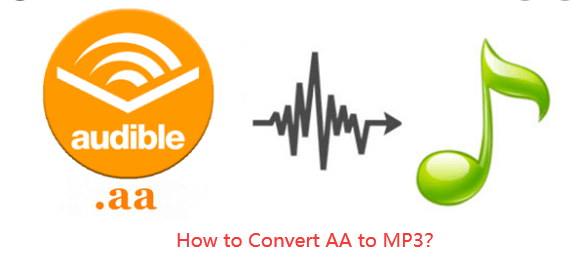
前述のように、iTunesアプリケーションをパソコンにインストールする必要があります。 続行するには、まずiTunesを開いてAAファイルをインポートする必要があります。
これを行うには、「ファイル」ボタンに移動し、「ライブラリに追加」オプションを選択します。そこから、これらのAudibleオーディオブックをiTunesライブラリにインポートできます。
Audible AAファイルがすでにiTunesアプリケーションにある場合、これが使用できる時間です DumpMedia Apple Music 変換. しかし、このプログラムは何ですか?
DumpMediaは、ビデオおよびオーディオコンバーターを提供する優れたツールであり、今日では多くのユーザーにとって大きな助けとなっています。 素晴らしいビデオとオーディオの変換機能、Spotify Music Converter、さらにはビデオとオンラインのダウンローダーを備えているほか、お気に入りの最も愛されている音楽を変換できるApple MusicConverterもあります。 MP3形式へのオーディオブック どのメディアプレーヤーでも高い再生性を実現します。
このツールはDRM(Digital Rights Management)保護を削除することができ、曲やオーディオブックファイルを何千もの利用可能な形式に変換することができます。 それを終えることができます M4PからMP3への変換。 Apple Musicの曲をオフラインで聴いたり、定期購入が終了しても曲を継続して再生したりすることもできます。 いいでしょう?
これをどのように使用できるかを見てみましょう DumpMedia Apple Music Converterは、DRM保護を削除するためのツールであり、最終的にはAAをMP3形式に可能な限り最速で変換する方法を提供します。
これらの手順を詳しく見てみましょう。
もちろん、私たちはそれを確認する必要があります DumpMedia Apple Music Converterがダウンロードされ、パソコンにインストールされました。 インストールしたら、プログラムを開いて起動します。 プログラムが起動すると、iTunesもアクティブになります。 これについて心配する必要はなく、プロセスを続行するだけです。
「ライブラリ」メニューの下の「オーディオブック」にチェックを入れると、iTunesオーディオブックセクションに保存されているすべてのファイルが表示されます。 ダウンロードして変換するAAファイルを選択できるようにするには、各ファイルの横にあるチェックボックスをオンにするか、検索バーを使用して、変換するオーディオブックを簡単に見つけることができます。

オーディオブックを選択したら、次に行うべきステップは、画面の下部に表示される「出力フォーマット」セクションに進むことです。 アプリケーションは、MP3やM4Aなどの多くのDRMフリー形式をサポートしています。 リストに表示される選択肢の中から、MP3形式(AAファイルを変換したい形式)を選択してください。
このツールでは、ビットレートやサンプルレートなどの他のオプションを変更することもできます。 結果のファイルの名前を変更することもできます。 このステップでは、オーディオブックファイルが保存される出力パスまたはターゲットの場所も指定する必要があります。

パーソナライズまたはカスタマイズに必要なすべての調整を完了し、ターゲットの出力形式を入力したら、最後のステップは、変換プロセスとDRM保護の削除です。 画面の右下にある「変換」ボタンを押すだけです。 数分後、AAオーディオブックが変換され、最終的にダウンロードされます。 いつでも好きなときにこれらのオーディオブックを楽しむことができます!

目的のオーディオブックファイルが非常に長い場合は、変換が完了するまでに時間がかかる可能性があります。 完了したら、USBケーブルまたは任意のオンライン転送ツールを使用して、パソコンからデバイスまたはガジェットにファイルを転送する必要があります。
AAをMP3に変換する方法を理解したところで、無料のオンラインコンバーターを使用して、これらの暗号化されていないAAファイルをMP3形式に変換する方法についても説明します。
この部分の見出しで述べたように、暗号化されていない(DRMフリー)AAファイルをMP3形式に変換する方法もいくつかあります。 プロセスを完了するには、インターネット接続が安定していることを確認する必要があります。
多くのオンラインコンバーターの3つは、このaudio.online-convert.comです。 予想通り、これには暗号化されていないAAファイルをMP3形式に数分で変換する機能があり、いくつかの手順が必要です。 これは実際には、MP4、MXNUMXA、FLAC、AAC、WAVなどの多くのオーディオ形式をサポートしています。
AAをMP3に変換するには、そのサイトに向かい、ドラッグアンドドロップでAAファイルを追加するか、URLを入力するか、DropboxやGoogleドライブなどのオンラインストレージクラウドからファイルを取得し、変更してマイナーパーソナライズを実行する必要があります。一部の設定(ビットレート、サンプリングレート、オーディオチャネル)、最後に[変換]ボタンをクリックして変換プロセスを開始します。 すぐに、ファイルをパソコンにダウンロードできるようになります。
最初のものを使用する以外に、このcoolutils.comを試すこともできます。 これだけでなく、AAファイルをMP3形式に簡単に変換できるオンラインの無料コンバーターです。 これは、audio.online-convert.comを使用する場合とほぼ同じ手順を実行することで利用できます。
この記事では、次のことを行うための方法を示しました。 AAをMP3に変換する 可能な限り速くて簡単な方法でフォーマットします。 DRMで保護されたファイルを変換する方法を心配している場合、これに対する唯一の解決策は、このような素晴らしいオーディオブックコンバーターを使用することです。 DumpMedia Apple Music 変換。 期待通りの結果が得られるので安心してください。
暗号化されていないAAファイルを取得した場合、この投稿の最後の部分で紹介したXNUMXつを含め、Webで確認できるいくつかのオンラインコンバーターのいずれかを利用できるため、この方法は簡単です。
この記事は参考になり、参考になりましたか? AAファイルをMP3形式に変換する方法に関する他の推奨事項はありますか? コメント欄であなたの考えを共有してみませんか? ご連絡をお待ちしております。
